
- •1 Основные функции
- •1.1 Организация взаимодействия с системой
- •1.1.2 Манипулятор мышь
- •1.1.2.1 Действие "Щелчок"
- •1.1.2.2 Действие "Нажать и удерживать"
- •1.1.2.3 Действие "Нажать и перемещать"
- •1.1.2.4 Действие "Отпустить"
- •1.1.3 Клавиатура
- •1.1.4.1 Окна
- •1.1.4.2 Графические элементы управления в окнах
- •1.1.5.5 Свертывание/развертывание окна
- •1.1.5.6 Сброс диалогового окна
- •1.1.5.7 Отображение выбранного окна поверх других окон
- •1.1.6 Общие пультовые операции с окнами, выполняемые с помощью клавиатуры
- •1.1.6.1 Выбор объектов в активном окне
- •1.1.6.2 Выполнение завершающих операций при работе с диалоговыми окнами
- •1.1.6.3 Набор текста и цифровой информации
- •1.1.9.1 Вызов отображения окна икон на иво и пд
- •1.1.9.2 Сброс отображения вторичного окна с иво и пд
- •1.2 Базовые окна
- •1.2.1 Радиолокационное окно
- •1.2.1.1 Назначение
- •1.2.1.2 Свойства Радиолокационного окна
- •1.2.1.3 Информация о структуре воздушного пространства и картографическая информация
- •1.2.1.4 Данные о временных ограничениях использования воздушного пространства
- •1.2.1.5 Отображение метеоинформации в Радиолокационном окне
- •1.2.1.5.1 Данные об опасных явлениях погоды
- •1.2.1.6 Элементы отображения информации по отдельному вс
- •1.2.1.6.2 Предыстория трека вс
- •1.2.1.6.3 Векторы прогнозируемого положения
- •1.2.1.6.5 Формуляр сопровождения
- •1.2.1.6.6 Линия-связка
- •1.2.1.7 Маршрут по данным плана полета
- •1.2.1.9 Вектор-измеритель
- •1.2.1.10 Пультовые операции в Радиолокационном окне
- •1.2.1.10.2 Ручное размещение фс относительно трека
- •1.2.1.11.3 Сигнализация запуска радиозонда
- •1.2.2 Вторичные окна
- •1.2.2.1.4 Окно meteo с сообщениями sigmet
- •1.2.2.1.5 Окно meteo с сообщениями wind
- •1.2.3.1 Назначение
- •1.2.3.2 Описание
- •1.2.4.1 Назначение и описание
- •А) Включение/отключение отображения пеленгов
- •А) Включение/отключение вектора прогнозируемого положения для всех треков
- •1.2.4.2.10 Переключение единиц измерения текущей высоты и путевой скорости в фс
- •1.3 Формуляры сопровождения
- •1.3.2.1.1 Пультовые операции
- •1.3.2.2 Стандартный фс при отсутствии корреляции с планом полета
- •1.3.2.2.1 Свойства
- •1.3.2.2.2 Пультовые операции
- •1.3.2.3 Выделенный формуляр сопровождения
- •1.3.2.3.1 Назначение
- •1.3.2.3.2 Описание
- •Оценка воздушной обстановки по выбранным критериям:
- •1.3.2.3.6 Пультовые операции с помощью щелчка лк мыши
- •А) Принятие вс без плана на управление
- •К) Возврат к плановому маршруту
- •1.3.2.4.1 Пультовые операции
- •1.3.2.4.2 Перемещение постоянного рфс
- •1.3.2.4.3 Просмотр сообщений oldi
- •1.4 Справочная информация
- •1.5 Представление информации планов полетов
- •1.5.1 Окно суточного плана (daily plan)
- •1.5.1.1 Назначение
- •1.5.1.2 Описание
- •1.5.1.3 Свойства
- •1.5.1.4 Пультовые операции с кнопками
- •1.5.1.4.7 Кнопка print в окне daily plan
- •1.5.1.5 Пультовые операции с полями в строках списка daily plan
- •1.5.1.6 Пультовые операции с полями обозначения колонок
- •1.5.2.1 Назначение
- •1.5.2.4 Пультовые операции
- •1.5.2.4.1 Пультовые операции с кнопками
- •1.5.2.4.2 Пультовые операции с обозначениями колонок
- •1.5.2.4.3 Пультовые операции с полями в строках списка
- •1.5.3.3 Свойства
- •1.5.3.4 Пультовые операции
- •1.5.3.4.1 Пультовые операции с кнопками
- •1.5.3.4.2 Пультовые операции с обозначениями колонок
- •1.5.5.1 Назначение
- •1.5.5.2 Описание
- •1.5.5.3 Свойства
- •1.5.5.4 Пультовые операции
- •1.5.6.2 Описание
- •1.5.6.3 Свойства
- •1.5.6.4 Пультовые операции
- •1.5.7 Список вс под управлением (controlled aircraft)
- •1.5.7.1 Назначение и описание
- •1.5.7.2 Пультовые операции
- •1.6 Взаимодействие между автоматизированными центрами по процедуре oldi
- •1.7 Взаимодействие между секторами внутри системы
- •1.7.1.1 Вид фс у принимающего диспетчера до получения сообщения abi
- •1.7.1.6 Досрочная передача управления вс (функция transfer)
- •1.8 Представление информации о воздушной обстановке на иво рабочего места рп
- •1.8.2.1 Окно restriction-actualization
- •1.8.2.2 Окно для создания ограничений воздушного пространства
- •1.9 Отображение и просмотр информации о состоянии радиотехнических средств
- •1.10 Воспроизведение информации о воздушной обстановке
- •1.11 Виды информации, состав, формы отображения и чми для мдп
- •2 Дополнительные функции
- •2.1 Средства контроля безопасности
- •2.1.4.1 Назначение
- •2.1.4.2 Описание
- •2.1.5.1 Назначение
- •2.1.5.2 Описание
- •2.1.6.1 Назначение
- •2.1.6.2 Описание
- •2.1.7.1 Назначение
- •2.1.7.2 Описание
- •2.2 Обнаружение среднесрочных конфликтных ситуаций (mtcd) и поддержка их разрешения
- •2.2.1 Общие сведения об mtcd
- •2.2.3 Окно потенциальных проблем (ppd)
- •2.2.3.1 Назначение и свойства окна ppd
- •2.2.4 Окно помощи в вертикальной плоскости (vaw)
- •2.2.4.1 Назначение
- •2.2.4.2 Описание
- •2.2.5 Горизонтальная проекция траектории, ориентированная на конфликт
- •2.3 Контроль за выдерживанием траектории и напоминания (mona)
- •2.4 Задача автоматизированного формирования потока вс, заходящих на посадку и вылетающих вс, с применением процедуры aman/dman с целью оптимизации прилета/вылета на основных аэродромах мвз
- •2.5 Задача автоматизированного взаимодействия диспетчера и экипажа по цлпд (cpdlc)
- •2.5.1 Общие сведения о cpdlc
- •Воздушное пространство:
- •Принципы применения:
- •2.5.2.2 Установление связи по cpdlc
- •2.5.2.5 Индикация статуса передачи сообщения
- •2.5.2.6 Интерактивное управление/вводы
- •2.5.2.6.2 Составление сообщения для передачи на борт
- •2.5.2.8 Отображение сообщений об ошибках связи cpdlc
- •2.5.3 Перечень сообщений на борт и с борта
- •2.5.3.1 Acm: atc Communications Management (Организация связи увд)
- •2.5.3.2 Acl: Диспетчерские разрешения увд
- •2.5.4.2.1 Функция Logon
- •А) Технология
- •Б) Диаграмма
- •2.5.4.2.2 Функция Contact
- •А) Технология
- •Б) Диаграмма
- •2.5.4.3.1 Описание сервиса acm
- •2.5.4.3.2 Примеры технологии acm с использованием команды ‘contact’
- •Б) Передача связи и/или изменение частоты, используя cpdlc без изменения соединения cpdlc
- •2.5.4.3.3 Передача данных с открытыми диалогами а) Открытые диалоги, инициированные землей
- •Б) Открытые диалоги, инициированные с воздуха
- •2.5.4.3.4 Сообщения acm
- •2.5.4.4.1 Описание сервиса acl
- •2.5.4.4.2 Технология acl
- •А) Запрос от экипажа - диспетчерское разрешение в ответ
- •Б) Запрос экипажа - ответ диспетчера «unable»
- •В) Запрос со стороны экипажа вс с ответом диспетчера «standby»
- •Е) Диспетчерское разрешение с ответом «standby» летного экипажа
- •2.5.4.4.3 Сообщения acl
- •2.5.4.5.1 Описание сервиса amc
- •А) Технология amc
- •Б) Диаграмма
- •В) Сообщение amc
- •2.5.4.6 Таймеры
- •2.5.4.6.1 Таймеры истечения срока
- •А) Диалоги, инициированные диспетчером
- •Б) Диалоги, инициированные летным экипажем
- •2.5.5 Состав и форма представления информации cpdlc, отображаемой на иво
- •2.5.5.1 Dlic (Способность инициирования cpdlc)
- •2.5.5.6 Окно «История сообщений»
- •2.5.5.9 Формирование комбинированных разрешений (команд) на борт
- •2.5.5.10 Передача управления в смежные сектора увд
- •Используемые сокращения и обозначения на латыни, которые предполагается представить на кириллице
- •Сокращения (аббревиатуры) в фс и табличных списках, требующие определенного количества знаков
- •Сокращения в формулярах сопровождения (фс)
- •Сокращения в табличных списках и в окнах
- •2 Трехбуквенные обозначения сообщений, представленные ниже, являются установленными обозначениями икао при взаимодействии по процедуре oldi
- •2.1 Обозначения сообщений oldi, встречающиеся в тексте
- •2.2 Обозначения, принятые в международной практике и присутствующие в меню track
- •3 Окно системных параметров (System Panel)
- •4 Окно управления отображением (Control Window) и связанные с ним окна
- •4.1 Окна, вызываемые при обращении к функциям меню
- •Статистические данные
2.2.3 Окно потенциальных проблем (ppd)
2.2.3.1 Назначение и свойства окна ppd
Окно потенциальных проблем Potential Problem Display (PPD или ОПП) является средством для графического и списочного представления потенциальных проблем и проблем ВП, относящихся к данному сектору и определенной буферной зоне вокруг сектора (ИПС) в пределах следующих 20 минут (ИПС). Пример окна PPD представлен на рисунке 2.2-1.
Окно PPD динамически обновляется при обновлении информации или по вводам диспетчера.
Окно PPD содержит следующие элементы:
списочную форму представления потенциальных проблем;
графическую форму представления потенциальных проблем;
элементы управления отображением.
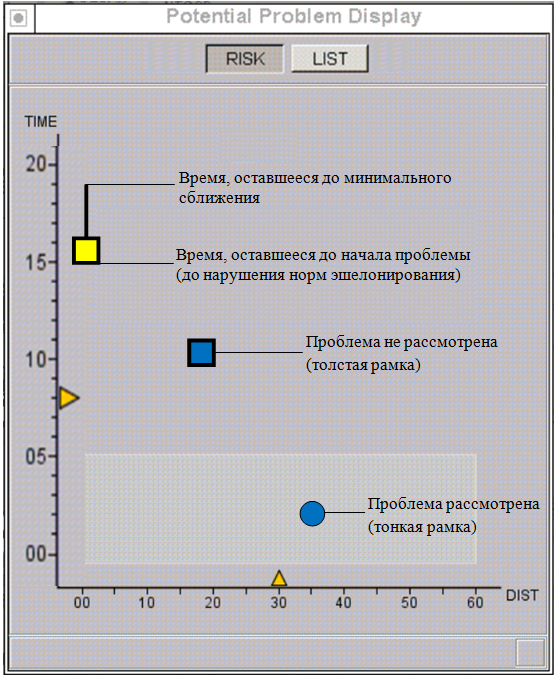
Рисунок 2.2-1
Окно PPD обладает следующими свойствами:
не прозрачное, имеет рамку и заголовок;
может быть перемещено;
может быть изменено в размерах с помощью элемента управления в правом нижнем углу (нажать любую клавишу мыши и, удерживая, перемещать вверх, вниз, вправо или влево);
может быть свернуто в икону, если в нем отсутствует информация. Если появляется проблема, окно разворачивается автоматически;
по умолчанию при включении пульта:
окно открыто на ИВО и ПД;
отображаются обнаруженные КС и РКС в секторе управления, а также проблемы, возникающие за 2 минуты до входа и в течение 2-х минут после выхода из сектора;
представлена графическая форма окна.
В окне PPD отображаются конфликты и риски конфликтов. Проблема классифицируется как:
- "конфликт", если она происходит между текущей высотой (AFL) и заданным эшелоном ВС (CFL) (или на эшелоне входа, если ВС еще не вошло в сектор);
- "риск конфликта", если она происходит за пределами заданного эшелона (в слое высот от заданного эшелона (CFL) до эшелона передачи (TFL).
В верхней части окна расположены кнопки RISK, LIST/GRAF.
Кнопка «RISK» предназначена для вызова/удаления информации окне PPD о ВС, у которых существует риск конфликтов в графической форме представления информации.
Кнопка «LIST/GRAF» предназначена для переключения формы отображения информации в окне PPD. При отображении окна в форме списка на кнопке появляется надпись «GRAF», при представлении окна в форме графика на кнопке появляется надпись «LIST».
2.2.3.2 Списочная форма представления информации
При нажатии ЛК на кнопку«LIST» в окне PPD появляется список потенциальных проблем. Пример окна списочной формы показан на рисунке 2.2-2.
Окно содержит следующие данные:
шкала времени, рассчитанная для представления информации до 20 минут вперед (ИПС);
символ потенциальной проблемы;
формуляр проблемы, если вызван (описание приведено далее);
оранжевый треугольник на оси времени для ограничения области пространства, при попадании проблемы в которую автоматически появляется точка в ФС.
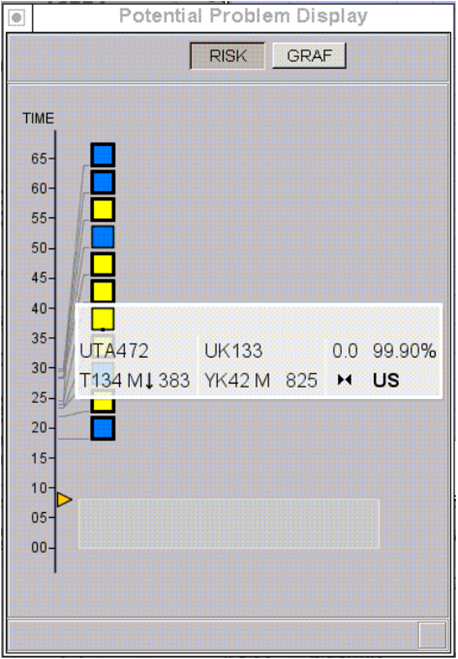
Рисунок 2.2-2
2.2.3.3 Графическая форма представления информации
При нажатии ЛК на кнопку «GRAF» в окне PPD появляется графическое представление потенциальных проблем и проблем ВП. Пример окна с графической формой приведен на рисунке 2.2-3.
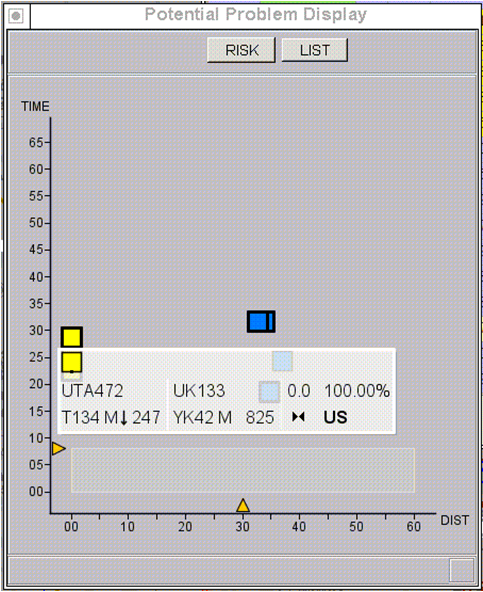
Рисунок 2.2-3
Зона ответственности диспетчера ДРУ (от 0 до 8 мин) выделена светло-серой областью.
При графическом представлении окна PPD координатные оси имеют следующее назначение:
- ось Х – минимальное расстояние сближения, указывает расстояние в километрах от 0 до максимум 100 км (ИПС). Шкала оцифрована через 5 км. Диапазон представления минимального расстояния может быть изменен следующим образом: нажать ЛК мыши на шкале оси Х и, удерживая ее, изменить диапазон, передвигая мышь вправо или влево. Увеличение или сокращение рассматриваемого минимального расстояния сближения расширяет или сужает объем охватываемых потенциальных проблем;
- ось Y – время до достижения определенного рубежа в минутных интервалах от 0 до 20 мин (ИПС) с маркировкой каждой минуты. Шкала времени может быть изменена способом, аналогичным описанному для оси Х.
В данных координатах расположены символы потенциальных проблем. Вид символа и свойства в графическом представлении идентичны символу в списочном представлении. Положение символов обновляется с темпом в 30 секунд (ИПС) или по вводам диспетчера.
В графической форме символы перемещаются сверху вниз в направлении сокращения времени, оставшегося до достижения минимального расстояния между ВС. Если планы полетов конфликтующих ВС не изменяются, то движение символов происходит вертикально сверху вниз при каждом обновлении. Если обнаруживается изменение, влияющее на минимальное расстояние сближения между ВС, то символы перемещаются также и в горизонтальном направлении.
Символ проблемы может быть представлен в виде прямоугольника, ромба или кружка.
Потенциальная проблема отображается прямоугольником или ромбом с черными границами в координате Х, относящейся к предсказанному минимальному расстоянию между двумя конфликтующими ВС в км, и в координате Y, относящейся ко времени в мин, оставшемуся до начала конфликта (нижняя граница рамки).
Прямоугольник превращается в кружок автоматически при входе потенциальной проблемы в тактическое воздушное пространство ДРУ, если до проблемы осталось менее 8 минут (ИПС).
Проблема ВП показывается ромбиком в координате Х, относящейся к минимальному прогнозируемому расстоянию в км, и в координате Y, относящейся ко времени, оставшегося для достижения этой точки (в мин). Проблемы ВП перемещаются последовательно в ОПП при каждом обновлении.
Риск конфликта отображается в коричневой рамке.
Оранжевые треугольники на осях времени и расстояния предназначены для ограничения области пространства, при попадании проблемы в которую автоматически появляется признак проблемы в ФС (красная точка). Положение треугольников на осях изменяется диспетчером. Для этого нужно нажать ПК мыши и, удерживая на треугольнике, перемещать мышь. При этом под треугольником отображается динамически изменяющееся значение изменяемого параметра. Если символ проблемы находится ниже оранжевого треугольника на оси времени и левее оранжевого треугольника на оси минимального расстояния, в ФС появляется красная точка, свидетельствующая о среднесрочном конфликте и привлекающая внимание диспетчера. Оранжевый треугольник может быть установлен на любое значение.
Если минимальное расстояние меньше, чем норма эшелонирования, над каждой потенциальной проблемой отображается линия вдоль оси времени. Линия начинается в верхней части символа проблемы, как показано на рисунке 2.2-4, и заканчивается в точке, соответствующей по оси Y времени, оставшемуся до достижения минимального сближения.
![]()
![]()
Рисунок 2.2-4
При наведении курсора на символ проблемы меняется окраска цвета знаков ФС конфликтующих ВС на ИВО и в окне Лупа.
При щелчке ЛК мыши на символе проблемы на ИВО отображаются траектории конфликтующих ВС.
Отображение цвета и формы рамки символов проблемы показывают следующее:
проблема уже была рассмотрена или нет (соответственно толстая или тонкая рамка);
если конфликт имеет высокую вероятность возникновения (более 0,95, т.е. более 95%), проблема отображается желтым цветом
 ;
;если проблема имеет низкую вероятность возникновения (менее 0,0001, т.е. менее 0,01%), проблема отображается серым цветом
 ;
;в остальных случаях (вероятность возникновения от 0,01 до 95 %) проблема отображается синим цветом
 ;
;если проблема имеет статус STCA, она отображается красным цветом
 .
.
Для диспетчера это означает:
- желтый цвет: нужно принимать решение о необходимости вмешательства в движение ВС для разрешения конфликта (конфликт произойдет с большой вероятностью);
- серый цвет: на конфликт можно уделять меньше внимание (с большой вероятностью он не произойдет);
- синий цвет: ждать, конфликт может разрешиться сам собой (требуется повышенное внимание, имеется неопределенность возникновения конфликта).
Проблема отображается, как рассмотренная после ее просмотра путем нажатия ЛК или ПК мыши на символе потенциальной проблемы в окне PPD или VAW.
Примеры:
-
проблема не рассмотрена - толстая черная
(или коричневая – для риска конфликта)
рамка

-
проблема рассмотрена - тонкая рамка
 .
.
Если для потенциальной проблемы была включена сигнализация STCA, то символ должен отображаться на фоне цвета тревоги ALERT. Это представление должно иметь приоритет над любыми другими представлениями.
2.2.3.4 Описание и пультовые операции с формуляром проблемы
При наведении курсора на символ проблемы или проблемы ВП в окне PPD осуществляется временное открытие рядом с символом проблемы обрамленной зоны - формуляра проблемы, в котором имеются строки текста, содержащие информацию.
Пример формуляра проблемы приведен на рисунке 2.2-5.
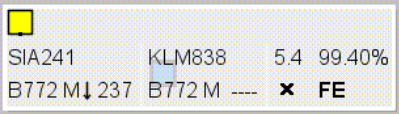
Рисунок 2.2-5
Одновременно на ИВО цвет символов ФС, вовлеченных в проблему, изменяется на красный.
Формуляр проблемы содержит:
В первой строке:
позывные (номера рейсов) ВС;
прогнозируемое минимальное расстояние между ВС в точке схождения (км);
вероятность возникновения проблемы (%).
Во второй строке для каждого ВС:
тип ВС;
весовая категория по турбулентности спутного следа ВС;
тенденция изменения высоты;
заданный эшелон.
вид конфликта в виде символа (догон, пересечение, встречные и т.д.);
обозначение точки схождения, если имеется.
Символ вида конфликта может быть следующим:
 догон;
догон;
 встречные;
встречные;
 пересекающиеся;
пересекающиеся;
 слияние
(может не отображаться).
слияние
(может не отображаться).
Если конфликт (риск конфликта) относится к проблеме между ВС и областью ОИВП, то второй формуляр в зоне проблемы содержит:
обозначение зоны ОИВП (в первой строке);
нижний и верхний эшелоны ОИВП (во второй строке).
При обращении щелчком ЛК к символу проблемы в окне PPD, или к формуляру конфликта, или к символу конфликта в ФС на ИВО отображаются маршруты конфликтующих ВС зеленого цвета с маркировкой ППМ, как при вызове маршрута по плану, с подкрашенными участками от начала до окончания нарушения эшелонирования. Если выбраны конфликтующие ВС, то эти участки подкрашены красным цветом. Если выбраны ВС, по котором обнаружен риск конфликта - желтым цветом.
При щелчке ЛК на формуляре проблемы он отображается в постоянном режиме. При повторном щелчке формуляр снимается с отображения.
При помещении курсора на поле позывного ВС в формуляре проблемы на ИВО подсвечивается формуляр сопровождения данного ВС. Одновременно на ИВО подсвечивается формуляры сопровождения ВС, вовлеченных в проблему.
